Cómo usar Google Duo en PC con Windows
Es un hecho bien conocido que Google se esfuerza por ser el mejor en todo lo que hace. En un mundo donde las aplicaciones de videollamadas son el producto más importante, Google Duo fue un cambio bienvenido que, a diferencia de otras aplicaciones, proporcionó la más alta calidad de videollamadas. Inicialmente, la aplicación solo estaba disponible para teléfonos inteligentes, pero con el uso cada vez mayor de PC, la función se ha abierto camino a la pantalla más grande. Si desea experimentar videollamadas de alta calidad desde su escritorio, aquí hay una guía para ayudarlo a descubrir cómo usar Google Duo en su PC con Windows.(how to use Google Duo on your Windows PC.)
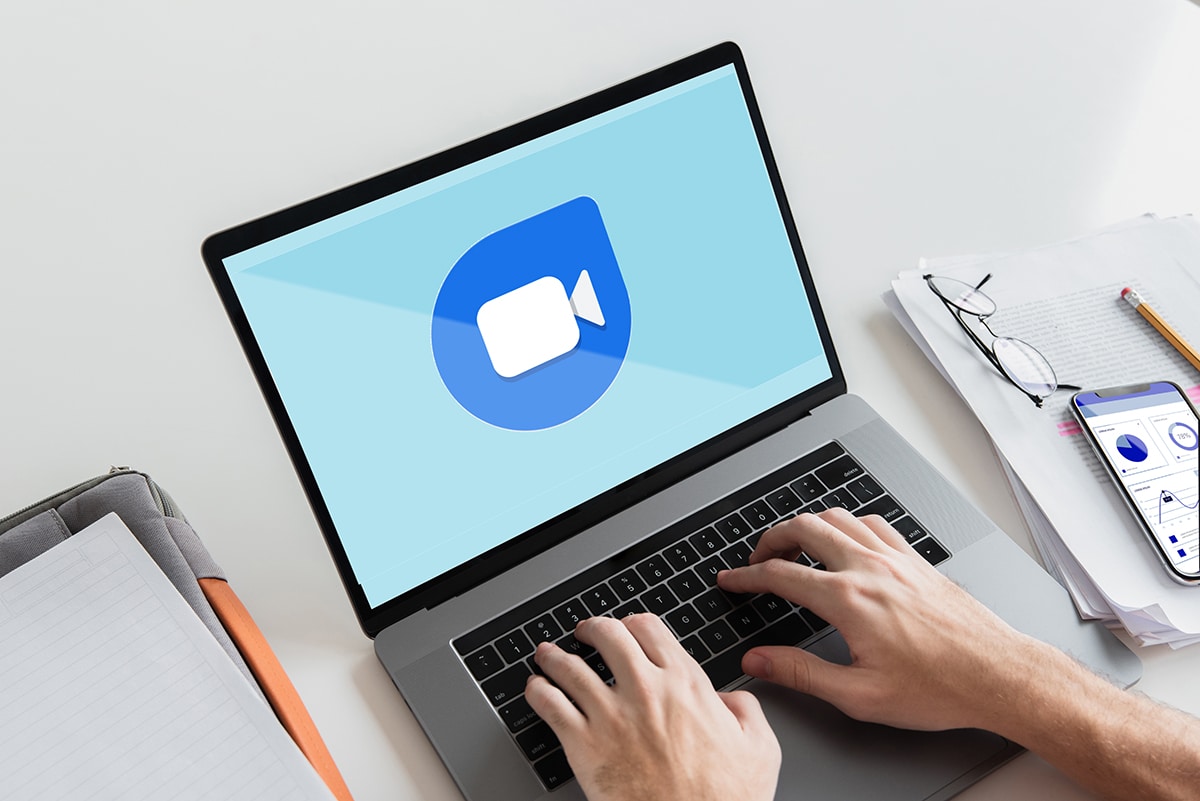
Cómo usar Google Duo en PC con Windows(How to Use Google Duo on Windows PC)
Método 1: Usa Google Duo para Web(Method 1: Use Google Duo for Web)
'Google Duo for Web' funciona de manera similar a WhatsApp Web(‘Google Duo for Web’ works similar to WhatsApp Web) pero permite a los usuarios realizar videollamadas a través de su navegador. Es una característica extremadamente conveniente que le permite hablar con sus amigos desde la pantalla más grande de su PC. Así es como puedes usar Google Duo en tu PC:(Here’s how you can use Google Duo on your PC:)
1. En su navegador, visite(visit) el sitio web oficial de Google Duo.
2. Si no ha iniciado sesión con su cuenta de Google en su navegador, es posible que deba hacerlo aquí.
3. Primero haga clic en 'Probar Duo para web'(click on ‘Try Duo for web’) e inicie sesión con sus credenciales de Google.(log in with your Google credentials.)
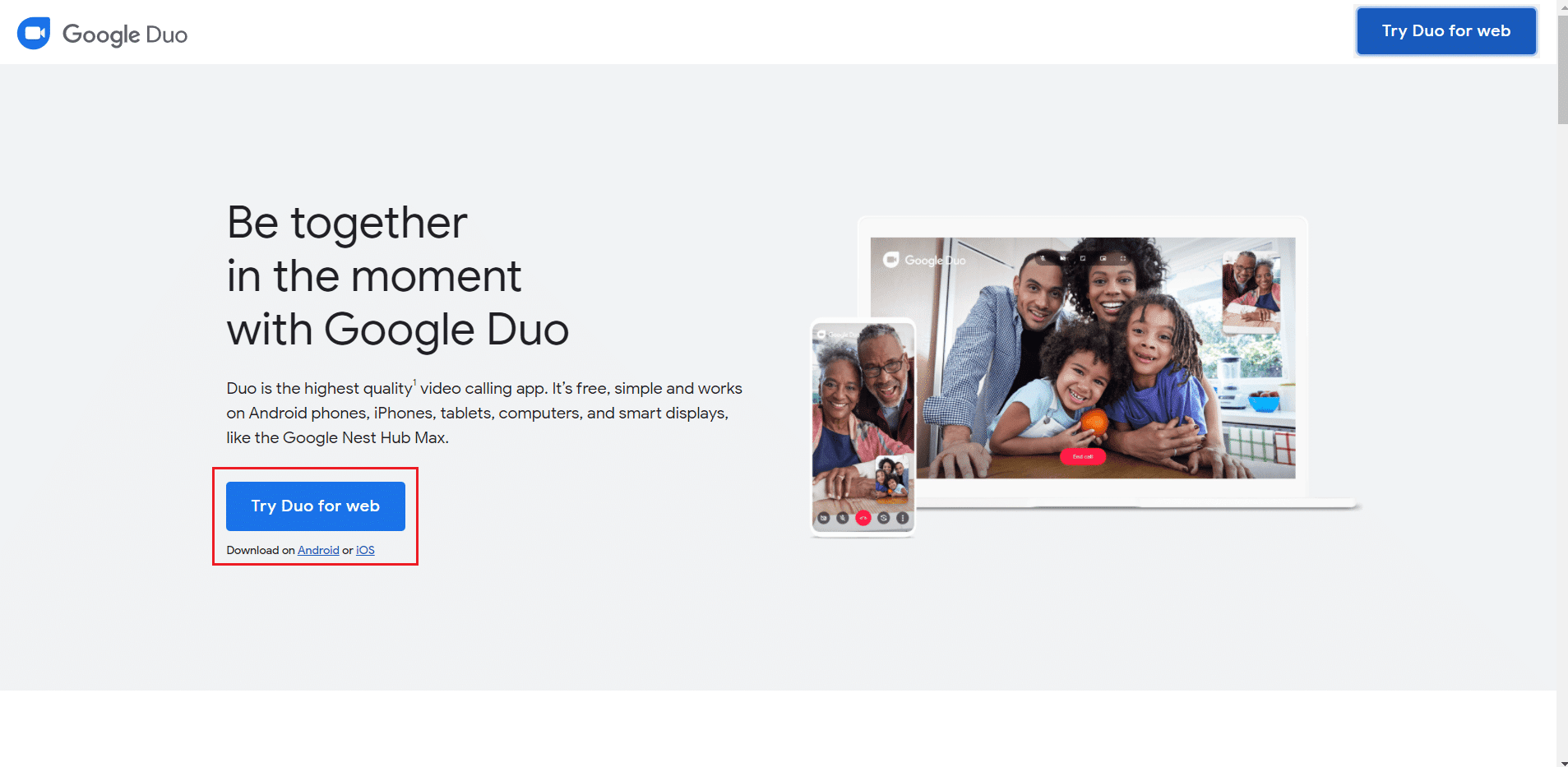
4. Una vez hecho esto, será redirigido a la página de Duo .
5. Si sus contactos están sincronizados con su cuenta de Google , aparecerán en la página de Google Duo . Luego puede iniciar una llamada o hacer un grupo Duo para llamadas grupales.
Método 2: instalar la página web como aplicación(Method 2: Install Webpage as Application)
Puede llevar la función web un paso más allá e instalarla como una aplicación en su PC. La capacidad de instalar una página web como una aplicación es cada vez más popular.
1. Abra Google Chrome en su PC y asegúrese de que su navegador esté actualizado(browser is updated) a su última versión.
2. Una vez más, dirígete al sitio web de Google Duo . En la esquina superior derecha de la barra de URL , debería ver un icono que se asemeja a una pantalla de escritorio con una flecha(desktop screen with an arrow) dibujada a lo largo. Haga clic(Click) en el icono para continuar.
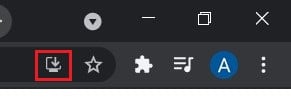
3. Aparecerá una pequeña ventana emergente que le preguntará si desea instalar la aplicación; haga clic en Instalar( on Install,) y la aplicación Google Duo se instalará en su PC.
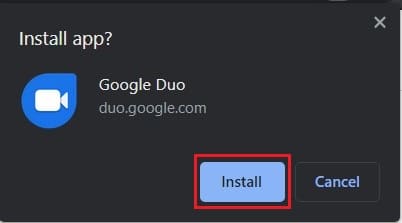
Si usa Microsoft Edge en lugar de Chrome , aún puede instalar Google Duo como una aplicación en su PC:
1. Abra la página de Google Duo e inicie sesión con su cuenta de Google.( your Google account.)
2. Haga clic en los tres puntos( on the three dots) en la esquina superior derecha de la pantalla.

3. De la lista de opciones que aparecen, coloque el cursor sobre la opción 'Aplicaciones' y luego (‘Apps’)haga clic en Instalar Google Duo.(click on Install Google Duo.)
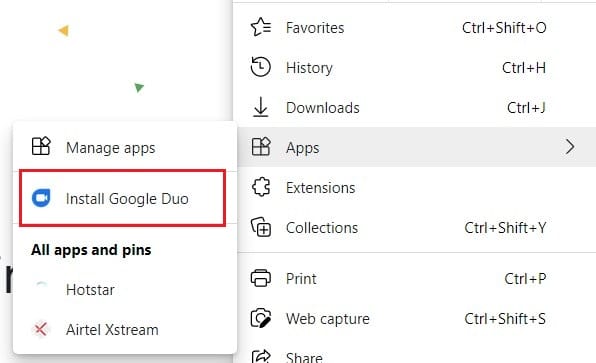
4. Aparecerá una confirmación, haga clic en Instalar(click on Install,) y Google Duo instalado en su PC.
Lea también: (Also Read: )9 mejores aplicaciones de chat de video de Android(9 Best Android Video Chat Apps)
Método 3: Instale la versión de Android de Google Duo en su PC(Method 3: Install the Android version of Google Duo on your PC)
Si bien Google Duo for Web ofrece la mayoría de las funciones básicas proporcionadas por la aplicación, carece de las funciones que vienen con la versión de Android . Si desea utilizar la versión original de Android de (Android)Google Duo en su escritorio, así es como puede instalar Google Duo en su computadora:( install Google Duo on your computer:)
1. Para ejecutar la versión de Android de (Android)Duo en su PC, necesitará un emulador de Android(Android Emulator) . Si bien existen muchos emuladores, BlueStacks es el más popular y confiable. Descargue el software(Download the software) desde el enlace proporcionado e instálelo en su PC.
2. Una vez que BlueStacks esté instalado, ejecute el software e inicie sesión(sign in) con su cuenta de Google.

3. Luego puede visitar Play Store e instalar la (install the )aplicación Google Duo(Google Duo app) para su dispositivo.
4. La aplicación Google Duo se instalará en su PC, lo que le permitirá aprovechar al máximo todas sus funciones.
Preguntas frecuentes (FAQ)(Frequently Asked Questions (FAQs))
Q1. ¿Se puede usar Google Duo en una PC?(Q1. Can Google duo be used on a PC?)
Si bien la función inicialmente no estaba disponible, Google ahora ha creado una versión web para Google Duo , lo que permite a las personas utilizar la aplicación de videollamadas a través de su PC.
Q2. ¿Cómo agrego Google Duo a mi computadora?(Q2. How do I add Google Duo to my computer?)
Google Chrome y Microsoft Edge , los dos navegadores más populares para Windows , brindan a los usuarios la opción de convertir páginas web en aplicaciones funcionales. Al usar esta función, puede agregar Google Duo a su PC.
Q3. ¿Cómo instalo Google duo en una computadora portátil con Windows 10?(Q3. How do I install Google duo on Windows 10 laptop?)
Muchos emuladores de Android en Internet le permitirán usar aplicaciones de teléfonos inteligentes en su PC con facilidad. Al usar BlueStacks , uno de los emuladores de (BlueStacks)Android más populares , puede instalar el Google Duo original en su PC con Windows 10.
Recomendado: (Recommended: )
- Cómo ejecutar aplicaciones iOS en PC con Windows 10(How to Run iOS Apps On Windows 10 PC)
- 8 formas de arreglar las videollamadas de Instagram que no funcionan(8 Ways To Fix Instagram Video Call Not Working)
- Cómo usar Netflix Party para ver películas con amigos(How to Use Netflix Party to Watch Movies with Friends)
- Cómo verificar la velocidad, el tamaño y el tipo de RAM en Windows 10(How to check RAM Speed, Size, and Type in Windows 10)
Esperamos que esta guía haya sido útil y que haya podido usar ( use) Google Duo en una PC con Windows(Google Duo on Windows PC) . Si aún tiene alguna consulta sobre este artículo, no dude en hacerla en la sección de comentarios.
Related posts
Cómo Block and Unblock A Website EN Google Chrome
Cómo Fix Google Drive Access Denied Error
Cómo caer un Pin en Google Maps (Mobile and Desktop)
Cómo cambiar a OpenDNS or Google DNS en Windows
Back Up And Restore Tus marcadores en Google Chrome
Fix Error 0X80010108 en Windows 10
Cómo exportar contraseñas guardadas desde Google Chrome
Fix Host Process para Windows Services ha dejado de funcionar
Cómo usar la cámara instantánea en Google Meet
Deshabilitar Pinch Zoom Feature en Windows 10
Fix Windows 10 Taskbar no se esconde
Cómo Fix PC Won't POST
Cómo eliminar o restablecer el BIOS Password (2021)
Fix NVIDIA Control Panel NO APERTURA
Find Security Identifier (SID) de User en Windows 10
5 Ways para iniciar su PC en Safe Mode
Sync Multiple Google Drive Accounts en Windows 10
Arreglar Google Chrome que no se actualiza
Creación de un Full System Image Backup en Windows 10 [la guía definitiva]
Cómo crear un System Image Backup en Windows 10
